iis php 5.5 설치 및 구성 방법
- 藏色散人원래의
- 2020-10-16 10:40:561771검색
iis php5.5 설치 및 구성 방법: 먼저 PHP 공식 웹사이트를 열고 창에서 "VC11 x86 Non Thread Safe"를 선택하여 다운로드한 다음 마지막으로 IIS 정보 서비스 관리자를 엽니다.

추천: "PHP Video Tutorial"
win7 환경에서 IIS를 사용하여 php5.5를 구성하는 경우 몇 가지 사소한 문제가 발생할 수 있습니다. 오늘은 php를 성공적으로 구성하는 방법을 알려 드리겠습니다.
Method
여기에서는 IIS 설치에 대해 자세히 설명하지 않겠습니다. 관심 있는 친구는 관련 콘텐츠를 검색해 보세요.
먼저 공식 PHP 웹사이트 php.net/download를 열고 Windows에서 VC11 x86 Non Thread Safe(non-thread) 다운로드를 선택하세요.
D:php
D 디스크의 php 디렉토리에서 php.ini-development를 찾아 이름을 바꿉니다: php.ini
검색 명령을 사용하여 date.timezone =을 찾은 다음 이전 항목을 삭제합니다. ; 그리고 date.timezone = "PRC"로 변경합니다.
**************************************************** ******************************
msvcr110.dll을 온라인으로 다운로드하여 windows/system32 디렉터리에 넣으세요. //이 단계는 선택 사항입니다! PHP를 실행했는데 CGI가 예기치 않게 종료되는 경우, 정상적으로 실행되면 이 단계를 수행하세요.
**************************************************** ******************************
php 부분이 완성되었고, 다음은 IIS 부분입니다
win+r Open 실행 대화 상자에 inetmgr을 입력하고 IIS 정보 서비스 관리자를 열고
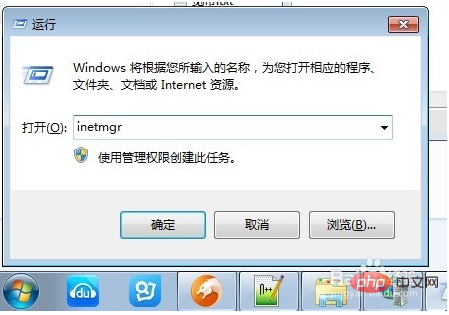
핸들러 매핑을 두 번 클릭하고 오른쪽을 클릭하여 모듈 매핑을 추가합니다
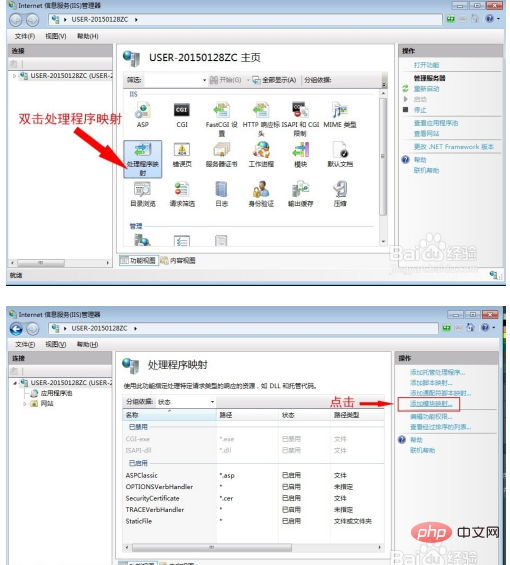
이 단계에서는 부분을 수동으로 작성해야 합니다. 내용 중 첫 번째 *.php는 IIS가 php 확장자를 가진 파일을 인식하도록 합니다.
2단계: 처리 모듈을 선택하고 여기서 FastCgiModule을 선택합니다. 3단계: php-cgi.exe에 대한 실행 파일을 지정합니다. 대화 상자에서 파일 형식을 *.exe로 선택하고 기본값은 *.dll
마지막 단계는 이름을 지정하는 것입니다. 이름은 임의적이니 아래 사진을 참고하셔서
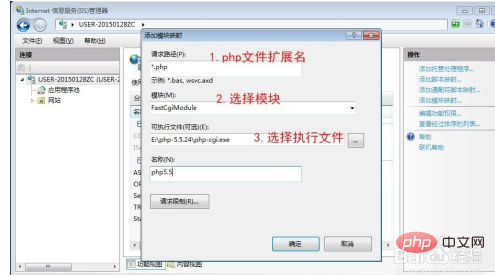
정확하게 입력하신 후 확인을 눌러주시면 됩니다. 핸들러 매핑에 추가 항목이 있습니다. 제가 방금 추가한 내용입니다. 이 시점에서 IIS 구성도 완료됩니다.
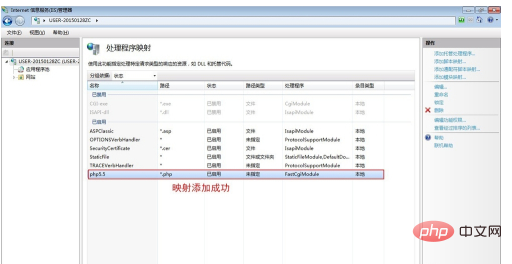
테스트할 작은 코드를 작성하세요:
<?php
phpinfo();
?>.php로 저장하세요. 예를 들어 index.php 파일을 wwwroot 디렉터리에 넣고 브라우저 창에 127.0.0.1/index.php를 입력하세요. Apache 서버에서 IIS 포트를 8080으로 변경했습니다. 그래서 127.0.0.1:8080/index.php를 입력했습니다.
위 내용은 iis php 5.5 설치 및 구성 방법의 상세 내용입니다. 자세한 내용은 PHP 중국어 웹사이트의 기타 관련 기사를 참조하세요!

